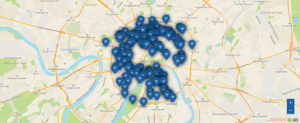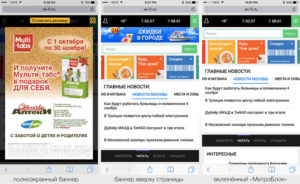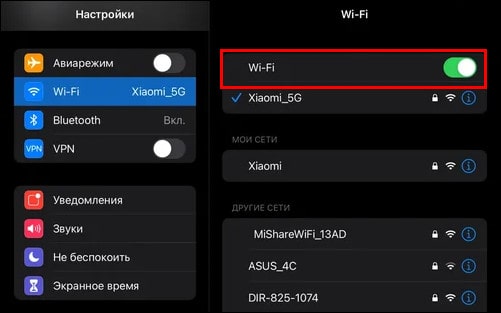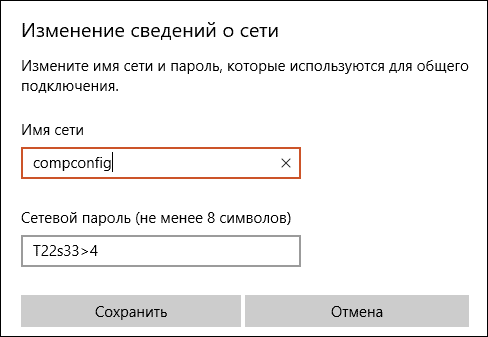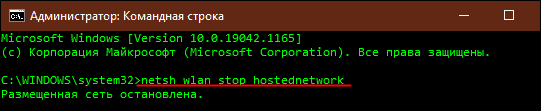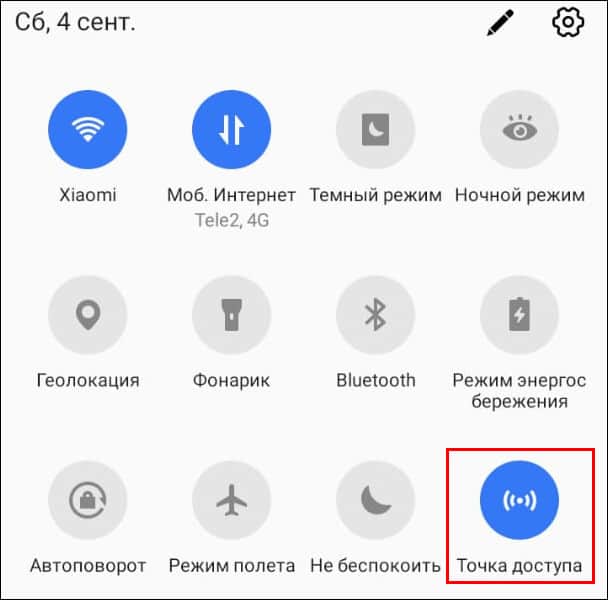Как подключиться к городскому вайфаю
Как найти бесплатный Wi-Fi: 10 проверенных способов
Путешествуем ли мы по другой стране или просто ненадолго вышли из дома или офиса, есть одна вещь, которая сопровождает современного человека повсюду: Wi-Fi. Нет, пока электромагнитные волны беспроводной связи не покрыли нашу планету сплошным слоем. Но в цивилизованных местах Wi-Fi стал такой же реальностью, как сотовая связь. И во многих местах можно найти бесплатный Wi-Fi. Только где и как подключится к нему?
10. Знайте, какие отели и общественные заведения предоставляют возможность подключится к Wi-Fi
В наши дни многие отели, кафе и рестораны предоставляют возможность бесплатного использования WiFi. В их число входят Starbucks и McDonalds. Если вам нужно срочно написать электронное письмо или пообщаться в Viber из-за границы, не забывайте о них. Прежде чем ехать в незнакомый город, проведите небольшое исследование в интернете на предмет мест с бесплатным доступом к беспроводному интернету. Возможно, вы будете приятно удивлены тому, как легко можно пользоваться бесплатным Wi-Fi там, где вы готовы отдать приличную сумму за возможность отправить электронное письмо.
9. База данных точек доступа
8. Найдите скрытую сеть Wi-Fi
Если вы не нашли информации ни об одной точке доступа к бесплатному интернету поблизости, это еще не значит, что ее тут нет. В поиске беспроводных сетей вам помогут такие программы, как Wi-Fi Analyzer. Начать поиски можно с магазинов электроники, залов ожидания в аэропортах и на вокзалах. Немного терпения, и вы сможете получить информацию обо всех беспроводных точках доступа в округе. Если вы нашли среди них бесплатный WiFi, то не кричите об этом на каждом углу. Заметив увеличившуюся нагрузку на канал, владельцы предпримут меры по защите собственной сети.
7. Заходите на правильные сайты
Этот метод не позволит вам использовать все возможности интернета, но следует знать, что многие компании, позволяют бесплатно посещать по беспроводной сети ограниченный круг сайтов. Например, Delta Airlines открыла бесплатный доступ к Amazon, журналам People и Wall Street Journal. По моему, неплохой выбор, чтобы скоротать время. Вряд ли подобные сети позволят вам проверить электронную почту, но вы сможете поглазеть на виртуальные витрины Amazon или познакомиться с последними новостями.
6. Вступайте в клубы и программы лояльности
Некоторые компании (сети отелей, авиа-альянсы) имеют свои клубы и программы лояльности, в рамках которых вы можете в том числе получить доступ к бесплатному Wi-Fi во многих уголках мира. Во многие из таких программ лояльности можно вступить условно бесплатно (один или несколько раз воспользовавшись услугами компании). А если вы настроите свой спам-фильтр, то даже не будете видеть тот поток электронных писем, которые рассылаются другим членам.
5. Поищите купоны
Люди, обладающие необходимым запасом бережливости и прозорливости, могут собрать целую коллекцию полезных купонов, в том числе и на бесплатный Wi-Fi в разных уголках мира. Такие сайты, как retailmenot.com, являются прекрасным местом для охоты за скидками и бесплатными купонами. Время от времени партнеры владельцев крупных сетей беспроводного доступа к интернету оставляют здесь весьма заманчивые предложения. Также вы можете попытать счастья на gadling.com. Подпишитесь на них в Twitter, и можете начинать охоту на бесплатный купон для подключения к WiFi. Если быть внимательным, то коды для подключения к беспроводному интернету можно найти в залах ожидания аэропортов или гипермаркетах.
4. Обходите временные ограничения с помощью MAC Spoofing
В ряде случаев вам могут позволить пользоваться бесплатным Wi-Fi только на протяжении ограниченного времени. Если вы не хотите после этого отправляться на поиски новой точки доступа к бесплатному Wi-Fi, освойте прием подмены MAC-адреса на своем ноутбуке. Вместо постоянной смены МАС-адресов, можно отыскать тот, который подключается к бесплатному интернету на неограниченное время. Но это занятие не для рядовых пользователей.
3. Получите Wi-Fi от поставщика услуг подключения к интернету по кабелю
А вы знаете, что абоненты некоторых поставщиков «кабельного» интернета могут подключаться к любым беспроводным точкам этой компании совершенно бесплатно. Иногда они заключают партнерские соглашения с другими поставщиками услуг беспроводного доступа к сети. Изучите этот вопрос на сайте вашего провайдера. Некоторые из них даже предлагают установить на мобильное устройство специальное приложение, помогающее находить такой бесплатный Wi-Fi.
2. Превратите свой смартфон в точку доступа
Если у вас есть смартфон, с «приятным» подключением на 3G или 4G, то самым очевидным, и в то же время очень удобным способом получения «Wi-Fi в кармане» является превращение смартфона в точку доступа. Возможно, вашу трубку придется предварительно подготовить к этому. Но все современные Android-смартфоны и планшеты, iPad’ы и iPhone’ы имеют вшитую в прошивку возможность превращения в точку доступа (по Wi-Fi, Bluetooth или USB). Во многих странах вы можете подключится на выгодный тарифный план с большим объемом включенного трафика, и не рыскать в поисках бесплатного Wi-Fi.
1. Получите доступ к закрытой беспроводной сети
Если вам жизненно необходимо подключится к интернету, и вы не можете найти никакого другого способа, то не остается ничего другого кроме взлома. Здесь я не буду рассказывать, как взломать Wi-Fi. И даже предупрежу, что эти действия противозаконны. Но если не остается ничего другого… А знаете, возможно, хотя бы раз стоит попытаться сделать это, чтобы знать, как могут взломать вашу личную беспроводную сеть. Так вы сможете лучше подготовиться к отражению атак любителей халявы.
Вы можете приступать к действиям по поиску бесплатного Wi-Fi, как только познакомитесь с этими подсказками. Но помните, подключение к любой публичной Wi-Fi сети делает ваши данные более доступными многочисленным людям, не чистым на руку. Поэтому, избрав такую стратегию, позаботьтесь о защите своего компьютера, и подготовьте его к работе в общедоступной сети.
Расскажите о результатах своей охоты на бесплатный Wi-Fi в комментариях.
При подключении к открытому Wi-Fi не работает интернет, или почему не удается подключится к бесплатной (незащищенной) Wi-Fi сети
Я, всегда немного удивлялся подобным вопросам, в которых писали о том, что при подключен к открытой (незащищенной) Wi-Fi сети, не работает интернет. Или телефон, ноутбук, планшет и прочие устройства, вообще отказываются подключатся к открытому Wi-Fi. Просили что-то посоветовать, что можно сделать, что бы решить эту проблему.
Сейчас, мы разберемся, почему возникают проблемы с подключением к чужим, хоть и отрытым беспроводным сетям. Постараемся выяснить, можно ли с этим что-то сделать, и если можно, то что.
Сразу хочу написать, что мы рассмотрим проблемы именно с подключением и работой интернет-соединения, через чужие, беспроводные сети, которые не защищены паролем, и с которыми можно установить соединение.
Все проблемы, которые возникают при подключении к ваши собственным сетям, это отдельная история. Просто способов решения той, или иной ошибки, будет больше, так как у вас есть доступ к настройкам самого роутера.
Почему? Да потому, что мы не знаем, что там за точка доступа, чья она, как она настроена, и самое главное, у нас нет доступа к настройкам этого роутера, потому что он не наш, а соседа, какого-то магазина, кафе и т. д. Это я думаю понятно и логично.
Вот, возьмем для примера вопрос, о котором я писал в начале статьи:
Вопрос хороший, но, как вы думаете, можно что-то по существу ответить на это вопрос? Я тоже думаю что нет. Может там просто интернет не оплачен. Подключение есть, а интернет не работает. Стандартная ситуация. Может там какая-то блокировка включена, или телефону не понравился канал, на котором работает есть.
Я бы выделил две основные проблемы. На них, мы и разделим статью. Так будет проще, и понятнее.
Не удается подключится к открытой Wi-Fi сети
Что можно попытаться сделать?
Как правило, при подключении к незащищенным сетям, уровень сигнала не очень хороший. Смотрите, что бы уровень сети, был хотя бы на два деления. Иначе, проблемы с подключением, могут возникнуть именно из-за слабого сигнала.
Я показал на примере Windows 7. В Windows 8, все будет точно так же.
При подключении к незащищенному Wi-Fi не работает интернет
Ну и вторая проблема, когда все подключается, но интернет не работает.
Как исправить проблему?
Если проблема на компьютере, то проверьте настройки IP, как я показывал на скриншоте выше. Отключите антивирусы и фаерволы, они могут блокировать доступ к интернету.
В остальных случая, проблема скорее всего на стороне самого роутера. Или, ваше устройство не может работать с теми параметрами, которые заданы в настройках маршрутизатора.
Послесловие
Как я уже писал выше, если телефон не подключается к сети, то вам вряд ли получится что-то сделать. Если подключается, но доступа в интернет нет, то точно так же. Сеть не наша, что там с ней мы не знаем, настройки менять не может. Практически во всех проблемах, которые возникают с Wi-Fi, виноваты сами точки доступа. И, если что-то пробовать исправить, то нужно менять настройки именно в них. При условии, что ваше устройство, нормально работает с другими сетями.
Думаю, что вам еще будет интересно почитать о том, смогут ли вас определить, если вы подключились к чужой сети, и о безопасности использования открытых Wi-Fi сетей.
Если, у вас есть что добавить по этому вопросу, то вы можете сделать это в комментариях ниже. Там же, вы можете оставлять свои вопросы.
На mos.ru доступна карта парков и улиц с бесплатным Wi-Fi
Жители Москвы постепенно возвращаются к привычной жизни после отмены части ограничений, связанных с распространением коронавируса. Они вновь могут заниматься спортом на свежем воздухе, гулять по городу и посещать парки. Обширная сеть бесплатного городского Wi-Fi позволяет им во время прогулок оставаться онлайн.
Сейчас подключиться к беспроводному интернету можно в 43 столичных парках. Более трех тысяч точек подключения также доступно на улицах города, в переулках и скверах. Узнать, действует ли сеть Wi-Fi в любимой зоне отдыха, горожане могут на специальной интерактивной карте на портале mos.ru.
Всего же на улицах и в парках Москвы установлено свыше 4,2 тысячи точек доступа к городскому беспроводному интернету. Благодаря этому москвичи могут всегда быть на связи с близкими и пользоваться бесплатным Wi-Fi, экономя мобильный интернет-трафик на своем смартфоне.
«Для удобства жителей на mos.ru запущена интерактивная карта, которая отображает все точки доступа к городскому Wi-Fi в парках и общественных местах. По мере развития городской сети карта будет обновляться и содержать информацию о новых точках доступа», — рассказал руководитель продукта «Общегородской Wi-Fi» Департамента информационных технологий города Москвы Александр Харитонов.
Интерактивная карта с адресами расположена на mos.ru в разделе «Карты», во вкладке «Городской Wi-Fi». На ней отображены точки доступа, установленные в общественных пространствах по всему городу. Проверить, действует ли городской Wi-Fi на территории конкретного парка или улицы, пользователи могут, приближая нужную локацию на карте.
Как подключиться к городскому Wi-Fi
Чтобы подключиться к бесплатному городскому интернету, нужно выбрать в списке доступных сетей Moscow_WiFi_Free. Затем открыть браузер и пройти идентификацию с помощью аккаунта на портале mos.ru или номера телефона, на который поступит СМС с кодом. Далее необходимо авторизоваться в сети Wi-Fi, нажав кнопку «Войти в интернет». Процесс идентификации проводится один раз в три месяца, а авторизацию пользователь проходит при первом подключении. Идентификация пользователей для получения доступа к Wi-Fi в публичных местах необходима согласно требованиям российского законодательства.
Сегодня по всей Москве установлено более 19,3 тысячи точек подключения к бесплатному безлимитному интернету. Из них более трех тысяч работают на улицах внутри Садового кольца и локально в пределах Третьего транспортного кольца, охватывая большинство улиц центра. Более 11,1 тысячи точек доступно в студенческих общежитиях и почти 3,9 тысячи — в учреждениях культуры. Так, подключиться к бесплатному беспроводному интернету сегодня можно в 372 библиотеках (около 2,5 тысячи точек доступа), в 204 домах культуры (944 точки доступа) и в 17 городских музеях (407 точек доступа).
С вопросами и пожеланиями по поводу работы бесплатного городского Wi-Fi горожане могут обратиться по телефону службы централизованной технической поддержки: +7 (800) 300-69-89. Звонки принимают круглосуточно.
Где в Москве есть бесплатный вай-фай, как подключиться
Сегодня трудно представить свою жизнь без интернета. Многие кафе и рестораны, торговые комплексы и даже транспорт дают возможность людям использовать бесплатный вай фай в Москве.
Где подключиться к бесплатному Wi-Fi в Москве
Бесплатный Wi-Fi в Москве находится внутри Садового кольца. Существует более двух тысяч точек доступа, к которым могут подключиться жители и гости столицы. Радиус действия сигнала каждого маршрутизатора – 50 метров. Точки доступа расположены в:
Важно! О наличии бесплатного беспроводного соединения сообщат информационные таблички и стикеры на дверях заведения.
Карта точек доступа
Администрация столицы России разработала интерактивную карту, на которой обозначаются все точки доступа. Скачать ее можно по указанной ссылке:
Бесплатный wifi в Москве на карте включает в себя список торговых центров, кафе, парков, и другие места скопления людей. Наведя курсор мыши на выделенный объект, клиент получит точный адрес.
Как подключиться к бесплатному Wi-Fi в метро или наземном транспорте
Бесшовная зона беспроводной связи столицы России является крупнейшей в Европе. Она распространяется на любой тип общественного транспорта и обеспечивается на протяжении всего маршрута.
Чтобы бесплатно использовать общегородской Wi-Fi на мобильных устройствах (например, планшете или ноутбуке), пользователь проходит предварительную регистрацию. Он подтверждает номер мобильного телефона или использует учетную запись портала «Госуслуги».
После проведения этих действий, пользователь будет переведен на сайт wi-fi.ru, который подтверждает введенную информацию. При успешной верификации данных, портал откроет доступ абонента к бесплатному Wi-Fi.
При последующих подключениях владелец коммуникатора выбирает соединение «MT_Free». Открывает обозреватель, который автоматически пересылает клиента по адресу wi-fi.ru. Пользователь нажимает «Подключить», и соединение автоматически устанавливается.
Важно! Во время подключения к бесплатной беспроводной связи, владельцы мобильных устройств обязаны просмотреть рекламный видеоролик.
Более подробно о бесплатном Wi-Fi в общественном транспорте можно прочитать в соответствующих разделах сайта.
Как подключиться к бесплатному Wi-Fi в городе
Для получения доступа к интернету через общественный вай-фай необходимо пройти идентификацию личности. Она производится по номеру телефона или через аккаунт на mos.ru.
Приведем краткую инструкцию о сети «Moscow WiFi free», как подключиться:
Автоматически откроется страница wifi.mos.ru со всеми нужными сервисами.
Важно! Идентификация производится один раз каждые три месяца.
Почему требуется идентификация пользователей
Российское законодательство предъявляет требования к поставщикам интернет-услуг – об обязательной идентификации абонентов.
Операторы предлагают два варианта соединения с бесплатными точками доступа wifi:
Во втором случае, аутентификация на сайтах обязует пользователя предъявлять паспортные данные. Администрация веб-ресурса таким образом идентифицирует посетителя.
Как пользоваться бесплатным общественным Wi-Fi в Москве безопасно
Бесплатное публичное беспроводное соединение – это не только удобная услуга, но и дополнительная возможность для мошенников заполучить информацию о человеке. Стандартных настроек на мобильных устройствах не хватает для защиты информации.
Основные рекомендации во время работы с общественным Wi-Fi:
Главное правило защиты своих данных – быть внимательным. По статистике, большинство людей сами добровольно оставляют мошенникам свои данные с целью получения бесплатного доступа к интернету.
Заключение
Человек практически круглосуточно находится онлайн, и для дополнительного комфорта в Москве обеспечили общественную Сеть. Для соединения нужно пройти аутентификацию по номеру телефона или через аккаунт на официальном портале. Использовать бесплатное соединение можно на улицах столицы, в парках, кафе, библиотеках и т. д. Подключаясь к публичному Wi-Fi, важно не забывать о безопасности своих данных и выполнять рекомендации по сохранению конфиденциальной информации.
Wi-Fi всегда, Wi-Fi везде: как подключиться к беспроводной сети на ПК и смартфоне
Подключить Вай-Фай легко: нажал кнопку – и ты уже в сети. Но в тоже время сложно – ведь его сначала надо где-то раздобыть и поселить у себя дома.
Если в вашей квартире уже «обитает» Всемирная паутина, то и за вайфаем дело не станет. Нужны только 5 минут свободного времени и…
Срочно требуется Wi-Fi. Интернет не предлагать
…и его источник – точка доступа, любым способом подключенная к интернету.
Как Интернет заходит в наши дома, мы уже выяснили: его поставляют специальные компании – провайдеры. А создание и запуск источника Wi-Fi, как правило, ложится на плечи самих пользователей.
Точками доступа беспроводной сети могут быть:
Для постоянного использования нужна стационарная точка доступа, которой обычно служит роутер или ПК, для временного – подойдет ноутбук или телефон.
Сначала рассмотрим, как приконнектить девайс к уже работающей точке доступа, затем – как ее создать и запустить.
Как подключиться к уже существующей беспроводной сети
Чтобы подсоединиться к запущенному источнику вай-фая, достаточно двух вещей:
Порядок подключения очень прост и на разных девайсах почти одинаков. Разберемся, как это сделать.
На компьютере под Windows
После нажатия кнопки «Да» или «Нет» связь установится, и рядом с именем сети появится надпись «Подключено».
На телефоне или планшете под Android
Возникли затруднения? О том, почему телефон не подключается к Wi-Fi и что с этим делать, на CompConfig также есть отдельный рассказ.
На iPhone и iPad
Откройте системные настройки устройства и выберите касанием раздел Wi-Fi. Активируйте функцию при помощи ползунка в правой половине окна. Коснитесь имени сети, к которой хотите присоединиться, и введите пароль.
Настраиваем точку доступа на Wi-Fi-роутере
Большинство маршрутизаторов домашнего сегмента запускает и настраивает точки доступа автоматически или с минимальным участием пользователя. Ваша задача состоит в создании надежного пароля, чтобы защитить свое сетевое пространство от «левых» подключений, и еще в нескольких несложных действиях.
Экспериментальным образцом для изучения инструкции нам послужит роутер TP-Link Archer C7 – не новая, но популярная модель с возможностью настройки всех основных параметров беспроводных сетей. Этот аппарат работает по стандарту Wi-Fi 5 (IEEE 802.11ac), то есть поддерживает два диапазона радиочастот – 2,4 ГГц и 5 ГГц, в каждом из которых может функционировать отдельная точка доступа. Это удобно, если вы планируете подключиться к Wi-Fi через устройства разных поколений – устаревшие стандарта 802.11a/b/g и современные с поддержкой 802.11n/ac/ax.
Частота 5 ГГц обычно более свободна, а, значит, связь через нее стабильнее и лучше. Но этот диапазон способны видеть только новые устройства, выпущенные после 2009-2011 годов.
Частота 2,4 ГГц зачастую забита трафиком, как дорога в час-пик. На ней бывают пробки и заторы, зато она охватывает большее пространство (проникает туда, куда не дотягивается 5 ГГц) и поддерживает как старые, так и современные устройства. Впрочем, чтобы те и другие ужились в одной сети, лучше задействовать оба диапазона и развести девайсы по разным полосам частот.
В отдельных случаях можно использовать другие протоколы безопасности: WEP – он предназначен для старых устройств без поддержки технологии WPA/WPA2 и не слишком надежен, или WPA/WPA2 Enterprise для корпоративных сетей, если вам известны параметры подключения к Radius-серверу предприятия. Оставлять сеть без защиты крайне нежелательно.
Использование белого списка открывает доступ к интернету только тем девайсам, чьи mac-адреса в него внесены, и закрывает для всех остальных. Черный список, наоборот, закрывает доступ внесенным и открывает остальным.
В раздел дополнительных настроек, где можно изменить уровень мощности передатчика WiFi, пороги RTS и фрагментации (максимальные размеры пакета, доступные для отправки без спецзапроса и деления на фрагменты), DTIM, WMM и прочее, без понимания смысла действий и их последствий лучше не лезть.
Чтобы сохраненные настройки вступили в действие, перезапустите точку доступа.
Раздать вайфай с ПК? Легко!
Нет роутера, но есть стационарный компьютер или ноутбук? Он тоже может раздавать Wi-Fi другим устройствам. На Windows 10 даже появилась специальная функция – «Мобильный хот-спот», которая запускает точку доступа одной кнопкой.
Компьютер, с которого вы собираетесь раздать вайфай, должен быть:
На Windows 10
Как запустить хот-спот на «десятке»:
После этого на клиентских устройствах появится еще одна точка доступа Wi-Fi с названием, указанным напротив поля «Имя сети». В моем примере это «112-ПК 1625». Пароль для подключения к ней находится здесь же ниже.
Из выпадающего списка «Совместное использование интернет-соединения» можно выбрать способ подключения компьютера к Паутине, если их несколько.
Также вам подвластна смена имени и пароля сети. Для этого нажмите кнопку «Изменить» и укажите новые данные. Пароль должен содержать не менее 8 символов.
К сожалению, мобильный хот-спот запускается не на каждом устройстве. Для корректной работы этой функции нужен беспроводной адаптер и драйвер с поддержкой технологии Wi-Fi Direct.
А также некоторые настройки:
На Windows 7 и 8
На Windows 7 и 8 мобильного хот-спота нет. Но есть возможность запустить так называемую «размещенную сеть» (Wireless Hosted Network) – программную точку доступа. Условия те же самые – компьютер должен быть подключен к интернету и иметь адаптер Wi-Fi. Из остального понадобится только командная строка и несколько инструкций, которые следует по очереди скопировать, вставить и выполнить:
netsh wlan set hostednetwork mode=allow ssid=»Имя_сети» key=»пароль_из_8_символов» keyUsage=persistent
netsh wlan start hostednetwork
Первая инструкция создает виртуальный беспроводной адаптер и точку доступа с заданными именем и паролем. Вторая ее запускает.
Для остановки (выключения) размещенной сети используется следующая инструкция:
netsh wlan stop hostednetwork
Чтобы клиентские устройства могли выходить в интернет, не забудьте также включить разрешение на общий доступ к нему и сетевое обнаружение.
Компьютеры на базе Windows 7 Starter (Начальной) и некоторые на Windows 10, особенно последних лет выпуска, не поддерживают технологии размещенной сети.
На первой строке должна стоять команда остановки размешенной сети, на следующей – создания, на последней – старта. Поместите этот файл на рабочий стол и запускайте когда нужно двойным кликом мыши.
Мобильным быть не запретишь: создаем точку доступа на смартфоне
Даешь мобильному человеку – мобильные технологии. А точку доступа – в телефон, чтобы всегда была под рукой.
Раздача интернета по Wi-Fi возможна с любого современного смартфона на базе Android и iOS. Однако использование этой функции могут ограничивать операторы сотовой связи.
На Android
В Андроиде разных версий места и названия кнопок и прочих деталей интерфейса неодинаковы, поэтому порядок действий на вашем устройстве может несколько отличаться от приведенного ниже.
Инструкция написана на примере Android 10.
Для изменения доступны следующие элементы: название сети (SSID) – по умолчанию совпадет с моделью телефона; защита – если выбран вариант WEP или WPA/WPA2, активируется поле создания пароля; диапазон частот – если модуль Wi-Fi в телефоне работает по стандарту IEEE 802.11n/ac/ax, предоставляется выбор между 2,4 ГГц и 5 ГГц, иначе — только 2,4 ГГц.
Опционально могут присутствовать другие настройки, например, управление шириной полосы пропускания, где можно установить лимит трафика для подключенных устройств.
На iOS
Если все сделано правильно, клиентские устройства распознают новую беспроводную сеть и смогут подключаться через нее к интернету, как через обычную точку доступа.



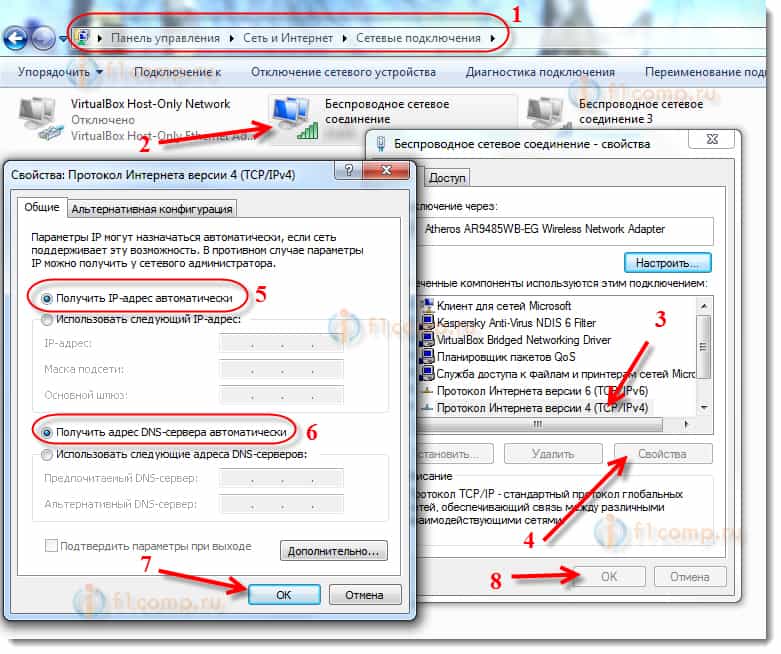
.jpg)